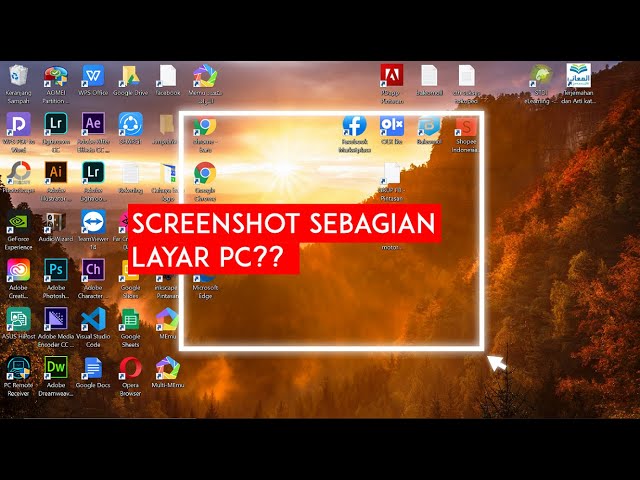Cara Screenshot Sebagian di Laptop adalah teknik untuk mengambil gambar hanya bagian tertentu dari layar laptop. Cara ini sangat berguna ketika kita ingin membagikan atau menyimpan sebagian informasi penting dari layar, seperti gambar, teks, atau grafik, tanpa harus mengambil gambar seluruh layar.
Selain kepraktisan, cara screenshot sebagian di laptop juga memiliki beberapa manfaat lainnya, seperti:
- Menghemat ruang penyimpanan karena ukuran file gambar yang lebih kecil.
- Mempermudah pengeditan karena hanya perlu fokus pada bagian tertentu dari layar.
- Membantu menjaga privasi dengan menyembunyikan informasi sensitif yang tidak ingin dibagikan.
Pada umumnya, cara screenshot sebagian di laptop dapat dilakukan dengan menggunakan kombinasi tombol keyboard, seperti:
- Windows: Windows key + Shift + S
- Mac: Command + Shift + 4
Setelah menekan kombinasi tombol tersebut, kursor mouse akan berubah menjadi tanda plus (+). Selanjutnya, kita dapat mengarahkan dan menarik kursor untuk memilih bagian layar yang ingin di-screenshot.
Cara Screenshot Sebagian di Laptop
Mengambil gambar sebagian layar laptop, atau screenshot sebagian, menjadi sangat penting dalam berbagai aktivitas digital. Berikut adalah tujuh aspek penting terkait cara screenshot sebagian di laptop:
- Area yang Dipilih: Menentukan area spesifik pada layar yang akan diambil gambarnya.
- Kombinasi Tombol: Menggunakan kombinasi tombol tertentu, seperti Windows key + Shift + S pada Windows atau Command + Shift + 4 pada Mac.
- Kursor Mouse: Mengarahkan dan menarik kursor mouse untuk memilih area yang diinginkan.
- Format Gambar: Menyimpan hasil screenshot dalam berbagai format gambar, seperti PNG, JPG, atau BMP.
- Penyimpanan Otomatis: Menyimpan hasil screenshot secara otomatis ke clipboard atau lokasi tertentu.
- Pengeditan: Melakukan pengeditan sederhana pada hasil screenshot, seperti memotong, memberi anotasi, atau menambahkan teks.
- Berbagi: Membagikan hasil screenshot dengan mudah melalui email, media sosial, atau aplikasi perpesanan.
Aspek-aspek ini saling terkait dan membentuk proses pengambilan screenshot sebagian di laptop yang efektif. Misalnya, menentukan area yang dipilih dengan tepat akan menghasilkan screenshot yang lebih akurat, sementara pilihan format gambar yang sesuai akan memastikan kompatibilitas dengan berbagai aplikasi dan perangkat. Memahami dan menguasai aspek-aspek ini dapat meningkatkan produktivitas dan efisiensi dalam berbagai tugas digital.
Area yang Dipilih: Menentukan area spesifik pada layar yang akan diambil gambarnya.
Dalam cara screenshot sebagian di laptop, menentukan area yang dipilih merupakan langkah krusial yang menentukan kualitas dan kegunaan hasil screenshot. Area yang dipilih adalah bagian spesifik dari layar yang akan diambil gambarnya, dan pemilihannya harus tepat dan akurat sesuai kebutuhan.
Keakuratan pemilihan area yang dipilih sangat penting karena beberapa alasan. Pertama, memastikan bahwa hanya bagian yang diinginkan dari layar yang diambil, sehingga menghasilkan screenshot yang lebih fokus dan informatif. Kedua, pemilihan area yang tepat dapat menghemat waktu dan tenaga dalam pengeditan selanjutnya, karena bagian yang tidak diperlukan tidak perlu dipotong atau dihapus.
Selain itu, pemilihan area yang dipilih juga mempengaruhi ukuran file hasil screenshot. Memilih area yang lebih kecil akan menghasilkan file yang lebih kecil, yang lebih mudah disimpan dan dibagikan. Sebaliknya, memilih area yang lebih besar akan menghasilkan file yang lebih besar, namun mungkin berisi informasi yang tidak diperlukan dan dapat memperlambat proses pengeditan atau pengiriman.
Secara keseluruhan, menentukan area yang dipilih secara tepat dalam cara screenshot sebagian di laptop sangat penting untuk menghasilkan screenshot yang efektif, efisien, dan sesuai kebutuhan. Pemahaman yang baik tentang aspek ini akan meningkatkan produktivitas dan kemudahan dalam berbagai tugas digital.
Kombinasi Tombol: Menggunakan kombinasi tombol tertentu, seperti Windows key + Shift + S pada Windows atau Command + Shift + 4 pada Mac.
Kombinasi tombol memegang peranan penting dalam cara screenshot sebagian di laptop. Kombinasi tombol tertentu, seperti Windows key + Shift + S pada Windows atau Command + Shift + 4 pada Mac, diprogram untuk mengaktifkan fitur screenshot sebagian. Tanpa kombinasi tombol ini, pengguna harus melalui serangkaian langkah yang lebih rumit atau menggunakan aplikasi pihak ketiga untuk mengambil screenshot sebagian.
Keberadaan kombinasi tombol ini menyederhanakan proses screenshot sebagian. Dengan menekan kombinasi tombol yang telah ditentukan, pengguna dapat dengan cepat dan mudah mengambil gambar bagian layar yang diinginkan, menghemat waktu dan tenaga. Kombinasi tombol ini juga mudah diingat, sehingga pengguna dapat dengan cepat mengakses fitur screenshot sebagian kapan saja mereka membutuhkannya.
Dalam konteks praktis, kombinasi tombol ini sangat bermanfaat dalam berbagai situasi. Misalnya, saat pengguna ingin membagikan informasi spesifik dari sebuah dokumen atau halaman web, mereka dapat dengan mudah mengambil screenshot sebagian dari bagian yang relevan, daripada mengambil screenshot seluruh layar. Demikian pula, kombinasi tombol ini berguna untuk membuat panduan atau tutorial, di mana pengguna dapat menyoroti langkah-langkah atau area tertentu pada layar.
Secara keseluruhan, kombinasi tombol dalam cara screenshot sebagian di laptop berfungsi sebagai komponen penting yang menyederhanakan proses pengambilan gambar sebagian layar. Kombinasi tombol ini mudah digunakan, diingat, dan sangat bermanfaat dalam berbagai situasi, sehingga menjadikannya fitur yang sangat berharga untuk produktivitas dan efisiensi digital.
Kursor Mouse: Mengarahkan dan menarik kursor mouse untuk memilih area yang diinginkan.
Dalam “cara screenshot sebagian di laptop”, kursor mouse berperan penting sebagai alat untuk menentukan area yang akan diambil gambarnya. Kursor mouse digunakan untuk mengarahkan dan menarik kotak seleksi pada layar, yang menentukan bagian spesifik yang akan di-screenshot.
Tanpa kursor mouse, pengguna tidak dapat memilih area yang diinginkan secara akurat, yang akan menghasilkan screenshot yang tidak sesuai dengan kebutuhan. Kursor mouse memberikan kontrol yang tepat dan fleksibel, memungkinkan pengguna untuk memilih area dengan berbagai bentuk dan ukuran, sesuai dengan kebutuhan spesifik mereka.
Sebagai contoh, saat pengguna ingin mengambil screenshot dari bagian tertentu dari dokumen, mereka dapat menggunakan kursor mouse untuk mengarahkan dan menarik kotak seleksi di sekitar bagian yang diinginkan. Dengan cara ini, mereka dapat memastikan bahwa hanya bagian yang relevan yang diambil, sehingga menghasilkan screenshot yang lebih fokus dan informatif.
Memahami hubungan antara kursor mouse dan “cara screenshot sebagian di laptop” sangat penting karena memungkinkan pengguna untuk mengambil screenshot yang tepat dan efisien. Dengan menguasai teknik ini, pengguna dapat menghemat waktu dan tenaga, serta menghasilkan screenshot yang sesuai dengan tujuan mereka.
Format Gambar: Menyimpan hasil screenshot dalam berbagai format gambar, seperti PNG, JPG, atau BMP.
Dalam konteks “cara screenshot sebagian di laptop”, format gambar memegang peranan penting karena menentukan kualitas, ukuran, dan kompatibilitas hasil screenshot. Berbagai format gambar yang tersedia, seperti PNG, JPG, atau BMP, menawarkan kelebihan dan kekurangan masing-masing, sehingga pengguna dapat memilih format yang paling sesuai dengan kebutuhan mereka.
-
PNG (Portable Network Graphics): Format PNG menghasilkan gambar berkualitas tinggi dengan dukungan transparansi, menjadikannya cocok untuk screenshot yang berisi teks, grafik, atau gambar dengan latar belakang transparan. PNG menghasilkan file yang lebih besar dibandingkan format lainnya, tetapi kualitas gambarnya tetap terjaga.
Contoh penggunaannya: Logo, grafik dengan latar belakang transparan, screenshot dengan teks yang jelas.
-
JPG (Joint Photographic Experts Group): Format JPG dikenal dengan kemampuan kompresinya yang baik, menghasilkan file gambar yang lebih kecil dengan kualitas gambar yang cukup baik. JPG cocok untuk screenshot yang berisi foto atau gambar dengan gradasi warna yang kompleks.
Contoh penggunaannya: Foto, gambar pemandangan, screenshot dengan warna-warna yang beragam.
-
BMP (Bitmap): Format BMP adalah format gambar yang tidak terkompresi, sehingga menghasilkan file gambar dengan ukuran yang besar. BMP menghasilkan kualitas gambar yang sangat baik, tetapi kurang efisien dalam hal penyimpanan.
Contoh penggunaannya: Gambar dengan detail tinggi, keperluan medis atau ilmiah, screenshot untuk keperluan pengarsipan.
Secara keseluruhan, memahami hubungan antara “format gambar” dan “cara screenshot sebagian di laptop” memungkinkan pengguna untuk memilih format yang tepat sesuai kebutuhan mereka. Dengan mempertimbangkan faktor-faktor seperti kualitas gambar, ukuran file, dan kompatibilitas, pengguna dapat menghasilkan screenshot yang efektif dan sesuai dengan tujuan penggunaannya.
Penyimpanan Otomatis: Menyimpan hasil screenshot secara otomatis ke clipboard atau lokasi tertentu.
Dalam konteks “cara screenshot sebagian di laptop”, penyimpanan otomatis berperan penting dalam kemudahan dan efisiensi pengelolaan hasil screenshot. Fitur ini memungkinkan pengguna untuk menyimpan hasil screenshot secara otomatis ke clipboard atau lokasi tertentu, sehingga menghemat waktu dan tenaga.
-
Clipboard:
Clipboard merupakan lokasi penyimpanan sementara di memori komputer yang dapat menampung data, termasuk hasil screenshot. Saat hasil screenshot disimpan ke clipboard, pengguna dapat dengan mudah menempelkannya (paste) ke aplikasi lain, seperti pengolah kata atau aplikasi perpesanan, tanpa harus menyimpannya terlebih dahulu sebagai file.
-
Lokasi Tertentu:
Selain clipboard, pengguna juga dapat memilih untuk menyimpan hasil screenshot secara otomatis ke lokasi tertentu di komputer mereka. Hal ini berguna jika pengguna ingin menyimpan screenshot untuk penggunaan jangka panjang atau mengorganisir screenshot mereka berdasarkan kategori atau proyek.
Dengan memahami hubungan antara “penyimpanan otomatis” dan “cara screenshot sebagian di laptop”, pengguna dapat mengoptimalkan alur kerja mereka dan mengelola hasil screenshot secara efektif. Fitur ini memberikan fleksibilitas dan kenyamanan, memungkinkan pengguna untuk memilih metode penyimpanan yang paling sesuai dengan kebutuhan mereka.
Pengeditan: Melakukan pengeditan sederhana pada hasil screenshot, seperti memotong, memberi anotasi, atau menambahkan teks.
Dalam konteks “cara screenshot sebagian di laptop”, pengeditan memegang peranan penting untuk meningkatkan kegunaan dan nilai informatif dari hasil screenshot. Fitur pengeditan memungkinkan pengguna melakukan modifikasi sederhana pada screenshot mereka, seperti memotong bagian yang tidak perlu, memberi anotasi untuk penekanan atau penjelasan, atau menambahkan teks untuk konteks atau keterangan.
Kemampuan mengedit screenshot memberikan beberapa manfaat praktis bagi pengguna:
- Fokus dan Kejelasan: Pengguna dapat memotong bagian yang tidak relevan atau mengganggu dari screenshot, sehingga menghasilkan gambar yang lebih fokus dan jelas, memudahkan penyampaian informasi.
- Penekanan dan Anotasi: Pengguna dapat menggunakan fitur anotasi untuk menyoroti area tertentu dari screenshot, menambahkan catatan, atau menggambar panah dan bentuk untuk memberikan panduan atau penjelasan tambahan.
- Konteks dan Penjelasan: Menambahkan teks ke screenshot memungkinkan pengguna untuk memberikan konteks atau menjelaskan tujuan screenshot, sehingga penerima dapat lebih memahami maksudnya.
Memahami hubungan antara “pengeditan” dan “cara screenshot sebagian di laptop” sangat penting karena memungkinkan pengguna untuk mengekspresikan ide dan informasi mereka secara lebih efektif melalui screenshot. Dengan menguasai teknik pengeditan dasar, pengguna dapat meningkatkan dampak visual dan kejelasan screenshot mereka, sehingga menjadikannya alat komunikasi dan dokumentasi yang lebih berharga.
Kesimpulannya, pengeditan merupakan aspek penting dari “cara screenshot sebagian di laptop” yang memberikan pengguna kendali untuk menyempurnakan dan mengoptimalkan hasil screenshot mereka. Fitur pengeditan yang sederhana namun efektif ini memungkinkan pengguna untuk menyampaikan informasi dengan lebih fokus, jelas, dan menarik.
Berbagi: Membagikan hasil screenshot dengan mudah melalui email, media sosial, atau aplikasi perpesanan.
Dalam konteks “cara screenshot sebagian di laptop”, fitur berbagi memegang peranan penting dalam memperluas jangkauan dan kegunaan hasil screenshot. Fitur ini memungkinkan pengguna untuk membagikan hasil screenshot mereka dengan mudah dan cepat melalui berbagai saluran komunikasi, seperti email, media sosial, atau aplikasi perpesanan.
- Konektivitas yang Luas: Fitur berbagi memungkinkan pengguna untuk menjangkau audiens yang lebih luas dengan membagikan hasil screenshot mereka melalui berbagai platform, sehingga memperluas jangkauan pesan atau informasi yang ingin disampaikan.
- Koordinasi yang Efisien: Dalam lingkungan kerja atau kolaboratif, berbagi screenshot dapat memfasilitasi koordinasi yang efisien dengan memungkinkan anggota tim untuk dengan cepat membagikan informasi penting atau umpan balik visual.
- Dukungan Visual: Hasil screenshot dapat berfungsi sebagai dukungan visual yang berharga dalam komunikasi tertulis, membantu penerima untuk memvisualisasikan konsep atau memahami instruksi dengan lebih jelas.
- Umpan Balik yang Lebih Baik: Dalam konteks pengembangan atau pengujian perangkat lunak, berbagi screenshot dapat memberikan umpan balik yang lebih baik dengan memungkinkan pengguna untuk menunjukkan masalah atau memberikan saran secara visual.
Kemampuan untuk berbagi hasil screenshot secara efektif merupakan aspek penting dari “cara screenshot sebagian di laptop”, yang meningkatkan nilai dan kegunaan screenshot dalam berbagai skenario komunikasi dan kolaborasi. Dengan memanfaatkan fitur berbagi, pengguna dapat memaksimalkan dampak dari hasil screenshot mereka dan terhubung dengan audiens mereka secara lebih efektif.
Tutorial
Berikut adalah langkah-langkah untuk mengambil screenshot sebagian di laptop:
-
Langkah 1: Tentukan Area yang Akan Di-Screenshot
Arahkan kursor mouse ke area layar yang ingin Anda screenshot, lalu klik dan tahan tombol kiri mouse.
-
Langkah 2: Seret Kursor Mouse untuk Memilih Area
Dengan tombol kiri mouse masih ditekan, seret kursor mouse untuk memilih area yang ingin di-screenshot. Area yang dipilih akan disorot dengan kotak persegi panjang.
-
Langkah 3: Lepaskan Tombol Mouse untuk Mengambil Screenshot
Setelah Anda memilih area yang diinginkan, lepaskan tombol kiri mouse. Screenshot sebagian akan diambil dan secara otomatis disimpan ke clipboard.
-
Langkah 4: Tempelkan Screenshot (Opsional)
Jika Anda ingin menyimpan atau membagikan hasil screenshot, Anda dapat menempelkannya ke aplikasi pengolah gambar atau dokumen. Caranya, tekan kombinasi tombol Ctrl + V untuk menempelkan screenshot.
Dengan mengikuti langkah-langkah di atas, Anda dapat dengan mudah mengambil screenshot sebagian di laptop. Teknik ini sangat berguna untuk menangkap dan membagikan informasi penting atau bagian tertentu dari layar.
Tips Cara Screenshot Sebagian di Laptop
Mengambil screenshot sebagian di laptop dapat dimaksimalkan dengan mengikuti beberapa tips berikut:
Tip 1: Gunakan Kombinasi Tombol yang Tepat
Gunakan kombinasi tombol yang tepat sesuai dengan sistem operasi yang Anda gunakan, yaitu Windows key + Shift + S untuk Windows dan Command + Shift + 4 untuk Mac. Kombinasi tombol ini lebih cepat dan mudah daripada menggunakan aplikasi pihak ketiga.
Tip 2: Tentukan Area yang Tepat
Saat mengambil screenshot sebagian, pastikan untuk menentukan area yang tepat yang ingin Anda tangkap. Seret kursor mouse dengan hati-hati untuk memilih area yang diinginkan, sehingga hasil screenshot sesuai dengan kebutuhan Anda.
Tip 3: Manfaatkan Fitur Anotasi
Beberapa aplikasi screenshot menyediakan fitur anotasi yang memungkinkan Anda menambahkan teks, gambar, atau bentuk ke hasil screenshot. Fitur ini berguna untuk memberi penekanan atau memberikan catatan tambahan pada informasi yang ingin disampaikan.
Tip 4: Simpan dalam Format yang Sesuai
Simpan hasil screenshot dalam format yang sesuai dengan kebutuhan Anda. Format PNG cocok untuk gambar dengan latar belakang transparan, JPG untuk gambar dengan kompresi tinggi, dan BMP untuk gambar dengan kualitas tinggi tanpa kompresi.
Tip 5: Bagikan dengan Efektif
Gunakan platform yang sesuai untuk membagikan hasil screenshot, seperti email, media sosial, atau aplikasi pesan instan. Pastikan untuk memilih platform yang memungkinkan Anda berbagi gambar dengan resolusi yang baik dan dapat diakses oleh penerima.
Dengan mengikuti tips ini, Anda dapat memaksimalkan penggunaan fitur screenshot sebagian di laptop untuk menangkap dan berbagi informasi dengan lebih efektif dan efisien.
Kesimpulan
Dengan memahami teknik dan tips “cara screenshot sebagian di laptop”, kita dapat menangkap informasi penting dari layar secara efisien dan efektif. Fitur ini sangat berguna dalam berbagai situasi, seperti dokumentasi, berbagi informasi, dan presentasi. Dengan menguasai teknik ini, kita dapat meningkatkan produktivitas dan komunikasi digital kita.
Kemampuan untuk mengambil screenshot sebagian tidak hanya memudahkan kita untuk berbagi informasi, tetapi juga memungkinkan kita untuk menyampaikan pesan dengan lebih jelas dan ringkas. Dengan memanfaatkan fitur ini, kita dapat mengoptimalkan alur kerja kita dan meningkatkan efektivitas komunikasi kita.
Youtube Video: